Come passare da Gumroad a WordPress (passo dopo passo)
Pubblicato: 2022-12-27Vuoi passare da Gumroad a WordPress?
Gumroad è un mercato online in cui gli utenti possono vendere beni digitali. Dai giochi alla musica, ai corsi e ai video, Gumroad era una buona piattaforma di e-commerce per i creatori. Tuttavia, molti utenti stanno cercando di passare da Gumroad a WordPress perché hanno aumentato le loro commissioni al 10% per ogni transazione.
In questo articolo, ti mostreremo come passare facilmente da Gumroad a WordPress, in modo da poter far crescere il tuo business online senza la tassa Gumroad.
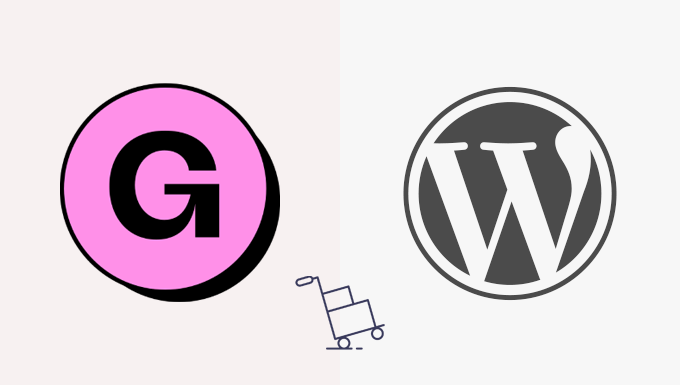
Perché è necessario passare da Gumroad a WordPress?
Gumroad è una popolare piattaforma di e-commerce che consente agli utenti di vendere beni digitali online.
Tuttavia, ora addebitano una tariffa fissa del 10% su ogni vendita. Questo 10% non include l'elaborazione della carta di credito o le commissioni PayPal.
Inoltre, viene addebitata una commissione aggiuntiva del 10% se un prodotto viene venduto tramite la funzione "Gumroad Discover" o il loro programma "Affiliati globali". Sono molte tasse.
D'altra parte, WordPress è gratuito e non ti addebita alcuna commissione per gli articoli che vendi.
A differenza di Gumroad, WordPress ti dà la libertà di vendere qualsiasi cosa online, comprese le versioni fisiche dei tuoi beni digitali. Inoltre, puoi utilizzare qualsiasi gateway di pagamento che desideri e promuovere liberamente il tuo sito web.
Per saperne di più, consulta la nostra recensione completa di WordPress con pro e contro.
Importante: quando diciamo WordPress, stiamo parlando di WordPress.org, noto anche come WordPress self-hosted, e non di WordPress.com, che è una piattaforma di hosting. Per maggiori dettagli, consulta il nostro articolo sulla differenza tra WordPress.com e WordPress.org.
Detto questo, ecco una rapida panoramica delle cose che tratteremo per passare da Gumroad a WordPress.
- Di cosa hai bisogno per passare da Gumroad a WordPress?
- Configurazione del tuo sito Web WordPress
- Configurazione del gateway di pagamento
- Importazione di prodotti Gumroad in WordPress
- Spostare i prodotti in abbonamento da Gumroad a WordPress
- Scegli e personalizza il tuo tema WordPress
- Personalizza le e-mail di download digitale facile
- Fai crescere la tua attività con WordPress
Pronto? Iniziamo.
Passaggio 1. Di cosa hai bisogno per passare da Gumroad a WordPress?
Avrai bisogno delle seguenti cose per passare da Gumroad a WordPress.
- Un nome di dominio: questo sarà l'indirizzo del tuo sito Web su Internet (ad es. wpbeginner.com)
- Un account di web hosting: è qui che verranno archiviati tutti i file del tuo sito web. Tutti i siti Web su Internet necessitano di hosting.
- Plugin Easy Digital Download gratuito per WordPress
- 30 minuti del tuo tempo.
Normalmente, i prezzi per un account di web hosting partono da $ 7,99 al mese.
Fortunatamente, i ragazzi di SiteGround hanno accettato di offrire agli utenti di WPBeginner un generoso sconto sull'hosting pronto per l'e-commerce.
Fondamentalmente, puoi iniziare per $ 2,99 al mese.
Se per qualche motivo non desideri utilizzare SiteGround, puoi anche installare WordPress su altre società di hosting come Bluehost, Hostinger e WP Engine seguendo un processo abbastanza simile.
Andiamo avanti e spieghiamo come acquistare il dominio, l'hosting web e il certificato SSL.
Innanzitutto, devi visitare il sito Web di SiteGround e scegliere un piano facendo clic sul pulsante Ottieni piano.
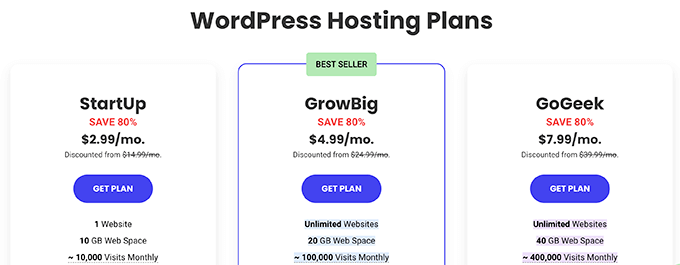
Successivamente, SiteGround ti chiederà di inserire un nome di dominio per il tuo sito web.
Puoi cercare un nome di dominio o, se ne hai già uno, puoi aggiungere anche quello.

Se non hai già in mente un nome, puoi consultare la nostra guida su come scegliere il miglior nome di dominio.
Infine, dovrai aggiungere le informazioni del tuo account. Potrai anche acquistare alcuni extra opzionali.
Puoi sempre aggiungere questi extra in un secondo momento se decidi di averne bisogno. Se non sei sicuro, ti consigliamo di saltare questo passaggio.
Ora puoi completare la configurazione effettuando il pagamento.
Successivamente, riceverai un'e-mail da SiteGround con un collegamento per accedere al pannello di controllo del tuo account di hosting.
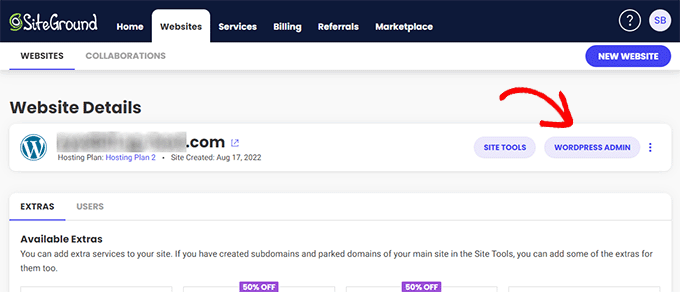
Da qui, passa alla scheda dei siti web e fai clic sul pulsante Amministrazione di WordPress accanto al tuo sito web.
Questo ti porterà all'area di amministrazione di WordPress del tuo sito web dove noterai Easy Digital Downloads preinstallato sul tuo sito web.
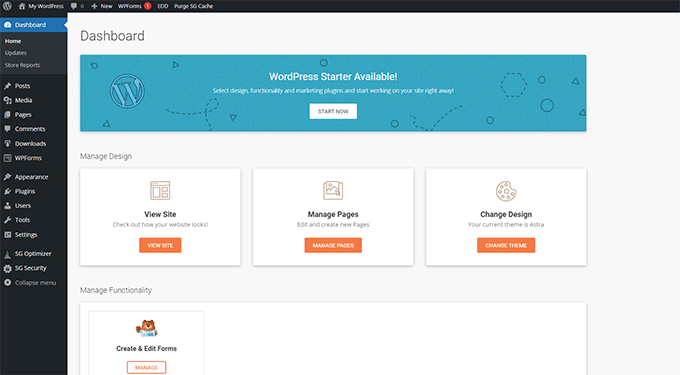
Passaggio 2. Configurazione del tuo sito Web WordPress
Per impostazione predefinita, WordPress non viene fornito con la funzionalità del carrello e-commerce.
Se hai seguito i nostri consigli e ti sei iscritto a SiteGround, ora sul tuo sito WordPress sarà installato Easy Digital Downloads che fornisce tutte le funzionalità Gumroad di cui avrai bisogno per vendere beni digitali.
D'altra parte, se stai utilizzando un altro provider di hosting WordPress, dovrai prima installare Easy Digital Downloads.
Semplicemente, installa e attiva il plug-in Easy Digital Downloads. Per maggiori dettagli, consulta la nostra guida passo passo su come installare un plugin per WordPress.
Nota: per il bene di questo tutorial, stiamo utilizzando la versione gratuita di Easy Digital Downloads. Esiste anche una versione premium che include funzionalità aggiuntive e supporto prioritario.
Dopo l'attivazione, devi visitare la pagina Download »Impostazioni nella tua area di amministrazione di WordPress per configurare il tuo negozio.
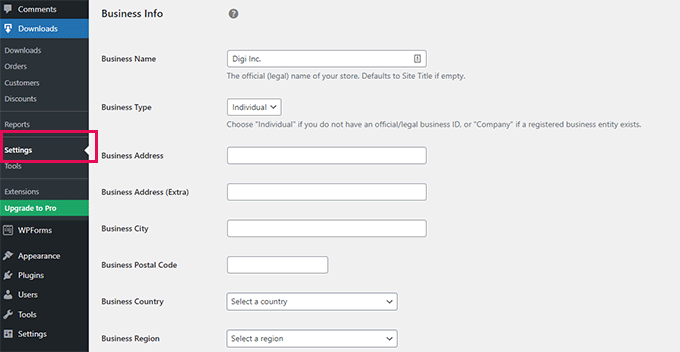
Innanzitutto, devi fornire un nome e un tipo di attività commerciale.
Successivamente, inserisci l'indirizzo e il paese della tua attività. Queste informazioni vengono utilizzate per il calcolo delle imposte.
Infine, fai clic sul pulsante "Salva modifiche" per memorizzare le tue impostazioni.
Successivamente, devi passare alla scheda "Valuta" e selezionare la valuta predefinita che desideri utilizzare nel tuo negozio.
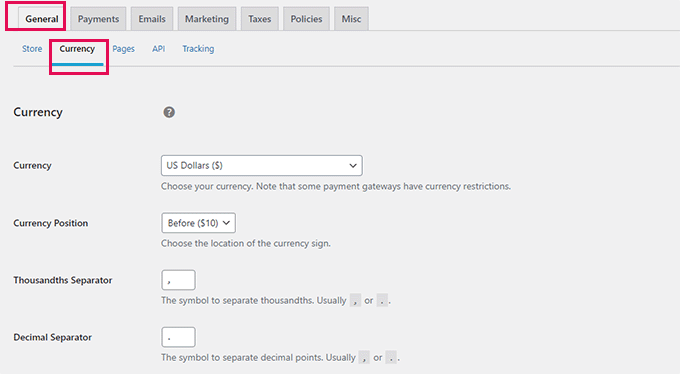
Non dimenticare di salvare le modifiche per memorizzare le impostazioni.
Passaggio 3. Configurazione del gateway di pagamento
Per accettare pagamenti online, dovrai configurare un fornitore di gateway di pagamento.
Easy Digital Downloads supporta i gateway di pagamento PayPal, Stripe e Amazon per impostazione predefinita. Puoi anche aggiungere il supporto per ulteriori gateway di pagamento utilizzando i componenti aggiuntivi.
Per impostare i pagamenti, passa semplicemente alla scheda Pagamenti nelle impostazioni del plug-in.
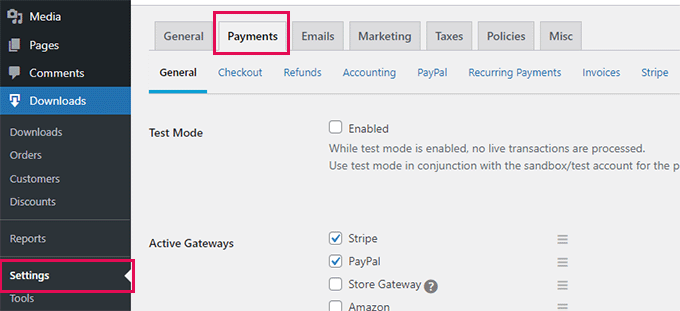
Da qui, devi selezionare i servizi di pagamento che desideri utilizzare. Puoi scegliere più di un servizio di pagamento se lo desideri.
Ti consigliamo di utilizzare Stripe poiché ti consente di accettare carte di credito da qualsiasi parte del mondo.
Successivamente, seleziona un gateway di pagamento predefinito e controlla le icone del metodo di pagamento che desideri visualizzare al momento del pagamento.
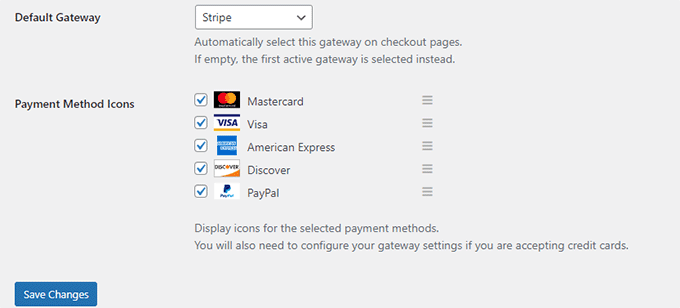
Infine, fai clic sul pulsante Salva modifiche per memorizzare le modifiche.
Successivamente, è necessario fare clic sulle singole schede del gateway di pagamento per configurarle.
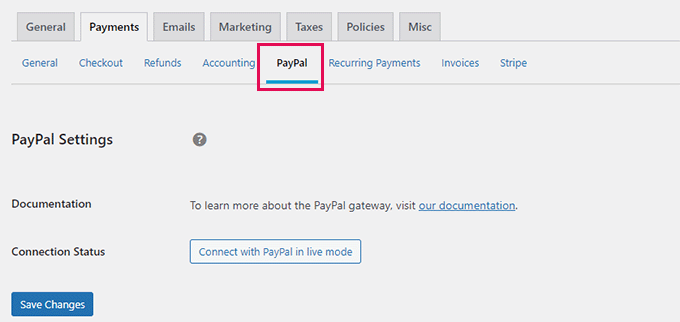
Ad esempio, cliccando su Paypal ti verrà mostrato un pulsante per connettere il tuo conto PayPal.
Allo stesso modo, puoi passare alla scheda Stripe e fare clic sul pulsante "Connetti con Stripe" per configurarlo.
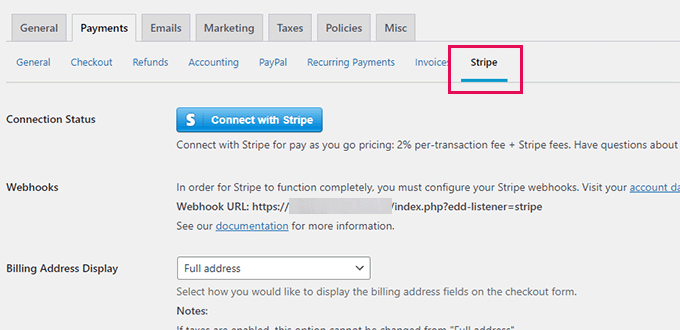
Passaggio 4. Importazione dei prodotti Gumroad in WordPress
Il prossimo passo è importare i prodotti da Gumroad a Easy Digital Downloads in WordPress.
Sfortunatamente, Gumroad non fornisce un modo semplice per esportare i dati del tuo prodotto in un formato compatibile con WordPress.
Dovrai spostare manualmente i tuoi prodotti dal tuo account Gumroad a Easy Digital Downloads.
Per creare il tuo primo prodotto digitale, vai alla pagina Download e fai clic sul pulsante "Aggiungi nuovo" in alto.
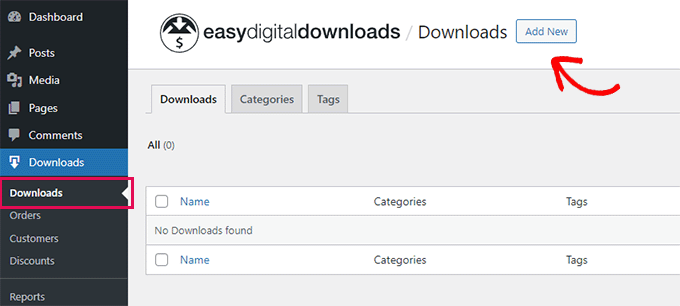
Ora puoi digitare un nome per il tuo prodotto nel campo "Inserisci qui il nome del download". Di seguito puoi fornire i dettagli del tuo articolo.

Sentiti libero di usare immagini, video, emoji e testo per scrivere una descrizione convincente. Puoi anche semplicemente copiare e incollare la descrizione dal tuo prodotto Gumroad.
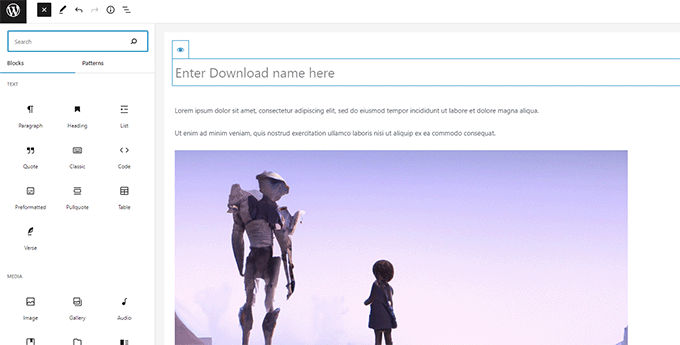
Suggerimento: scopri come utilizzare l'editor a blocchi di WordPress per creare bellissimi layout di contenuto.
Puoi anche organizzare i tuoi download in categorie e tag. Questo aiuta gli utenti a navigare e scoprire i download di prodotti che li interessano.
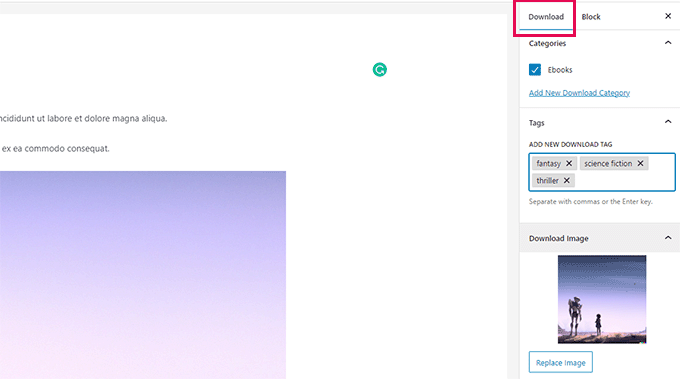
Devi anche fornire un'immagine per il download, questa sarà l'immagine principale in primo piano per il tuo download e verrà visualizzata in diverse posizioni sul tuo sito web.
Sentiti libero di usare l'immagine che hai usato per il tuo prodotto Gumroad.
Sotto l'editor troverai le opzioni di download. Innanzitutto, puoi impostare il prezzo del download.
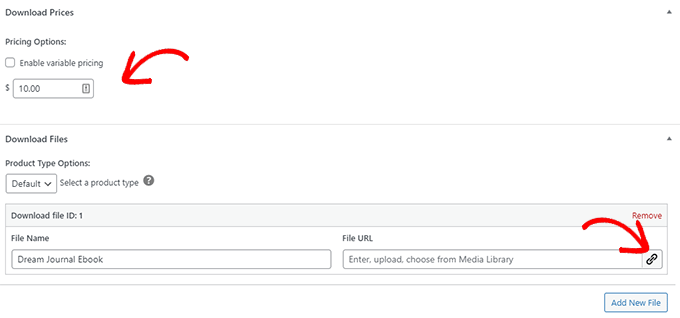
Successivamente, puoi scegliere il tipo di download. EDD supporta sia download singoli che bundle come tipi di download.
Al di sotto di questo, puoi fornire il nome del file di download e quindi fare clic sul pulsante Link nel campo URL file per caricare il file di download.
Se devi aggiungere più file a un prodotto in bundle, fai clic sul pulsante "Aggiungi nuovo file" per aggiungerli.
Infine, puoi fornire eventuali istruzioni o note per il download facoltative. Questi verranno visualizzati sulla ricevuta di acquisto e anche alcuni plugin e temi potrebbero utilizzare queste istruzioni.
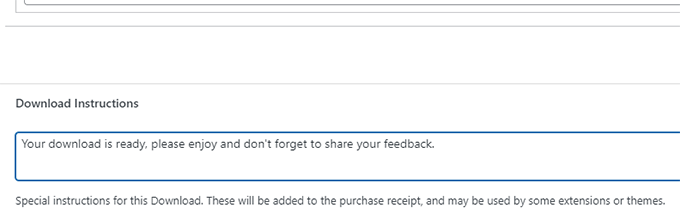
Al termine, fai semplicemente clic sul pulsante "Pubblica" nell'angolo in alto a destra dello schermo per pubblicare il download.
Questo renderà il tuo download pubblicamente disponibile per l'acquisto.
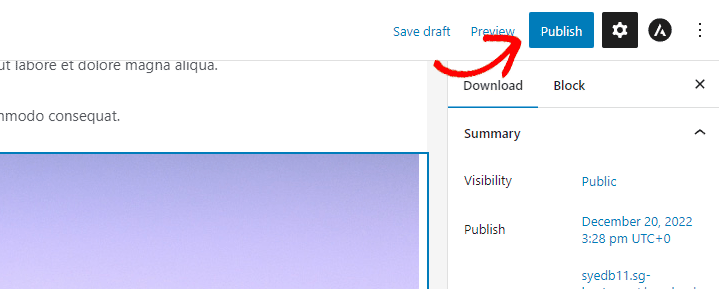
Una volta pubblicato, puoi fare clic sul pulsante "Visualizza download" per vedere il tuo prodotto scaricato in azione.
Ecco come appare sul nostro sito di test.
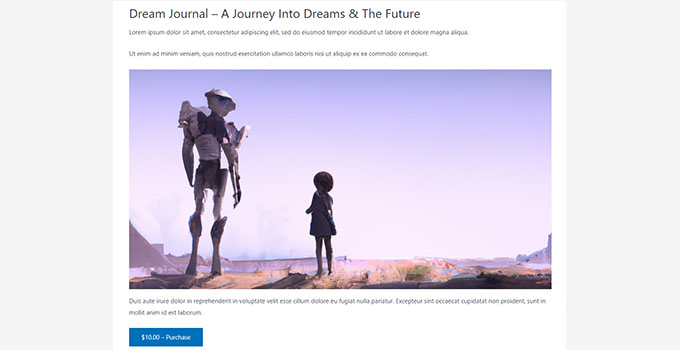
Ripeti la procedura per spostare tutti i tuoi prodotti da Gumroad al tuo sito Web WordPress.
Passaggio 5. Spostare i prodotti in abbonamento da Gumroad a WordPress
Alcuni utenti hanno venduto download basati su abbonamento su Gumroad. Fondamentalmente, i clienti hanno acquistato un piano di abbonamento per accedere ai download.
EDD offre abbonamenti digitali ricorrenti come parte del loro plug-in Pro che puoi acquistare dal loro sito web.
In alternativa, se vendi abbonamenti o corsi online, il modo più semplice per vendere questi prodotti è utilizzare MemberPress. È il miglior plug-in di abbonamento WordPress sul mercato.
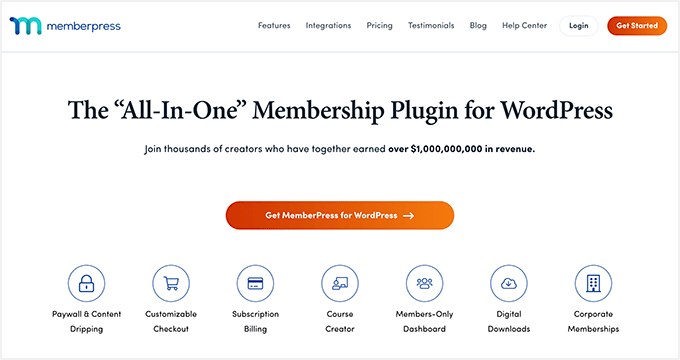
MemberPress ti consente di vendere abbonamenti, download di file e persino corsi online.
Per maggiori dettagli, segui la nostra guida su come creare un sito Web di appartenenza con istruzioni dettagliate.
Passaggio 6. Scegli e personalizza il tuo tema WordPress
I temi sono i modelli di design per il tuo sito Web WordPress. Controllano l'aspetto del tuo sito web per gli utenti.
Esistono migliaia di temi WordPress gratuiti e a pagamento che puoi utilizzare sul tuo sito web. Tuttavia, questa abbondanza può essere un po' opprimente per i principianti.
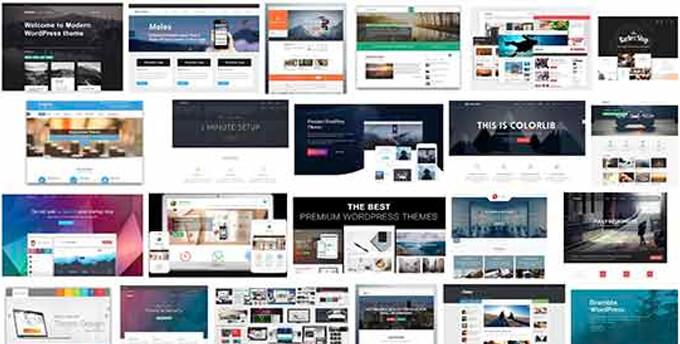
Per semplificare le cose, puoi scegliere un tema dalla nostra selezione esperta dei temi WordPress più popolari.
Dopo aver scelto un tema, puoi consultare la nostra guida per principianti su come installare un tema WordPress per pubblicarlo sul tuo sito web.
Ogni tema WordPress viene fornito con una serie di opzioni che ti consentono di personalizzarlo in base alle tue esigenze. Puoi cambiare i colori e il layout, nonché aggiungere le tue immagini e il tuo logo.
Dopo aver installato il tema, puoi utilizzare la nostra guida su come personalizzare il tuo tema WordPress per renderlo tuo.
Puoi anche utilizzare SeedProd per creare un tema WordPress personalizzato (senza codifica).
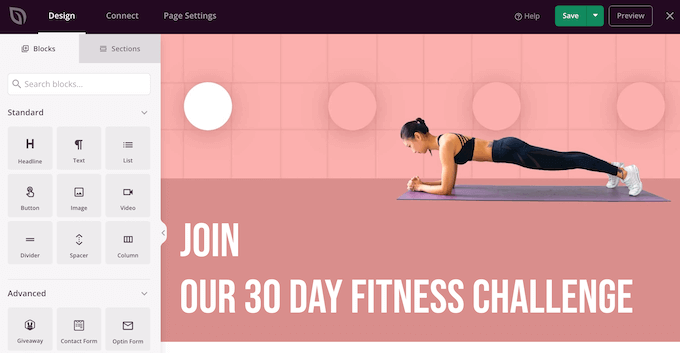
SeedProd è il miglior generatore di pagine WordPress sul mercato.
Consente inoltre di creare facilmente qualsiasi tipo di pagina di destinazione, pagina del prodotto e pagina di accesso personalizzata utilizzando un'interfaccia drag-and-drop.
Passaggio 7. Personalizza le e-mail di download digitale facile
Proprio come Gumroad, anche Easy Digital Downloads si affida alle e-mail per inviare agli utenti ricevute di acquisto, informazioni sull'account e istruzioni per il download.
Tuttavia, poiché ora vendi sulla tua piattaforma, potresti voler utilizzare il tuo marchio con quelle e-mail.
Basta andare alla pagina Download »Impostazioni e passare alla scheda 'E-mail'.
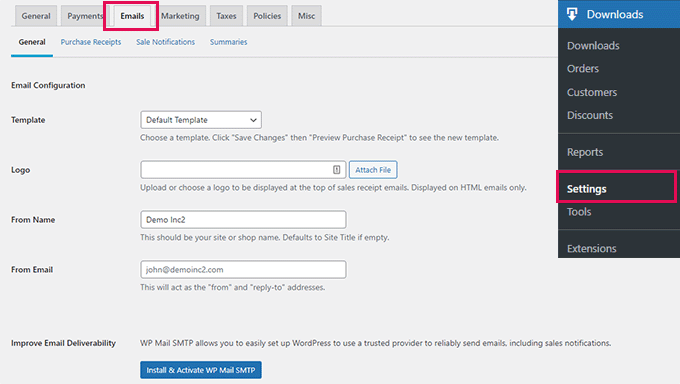
Da qui, puoi fornire un logo da utilizzare nelle tue e-mail.
Al di sotto di questo, puoi aggiungere un nome che verrà utilizzato come nome del mittente. È inoltre possibile fornire un indirizzo e-mail da cui inviare l'e-mail.
Ti consigliamo di utilizzare un indirizzo email aziendale perché sembra più professionale. Il tuo provider di hosting può anche offrire un indirizzo email aziendale gratuito che puoi utilizzare.
Infine, avrai bisogno del plug-in SMTP di WP Mail per configurare le tue e-mail. Assicura che tutte le tue email raggiungano le caselle di posta degli utenti e non finiscano nello spam.
Per maggiori dettagli, consulta la nostra guida su come configurare WP Mail SMTP per migliorare la consegna delle email.
Al termine, non dimenticare di fare clic sul pulsante "Salva modifiche" per salvare le impostazioni.
Ecco come dovrebbe apparire un'e-mail di Easy Digital Download con il marchio appropriato:
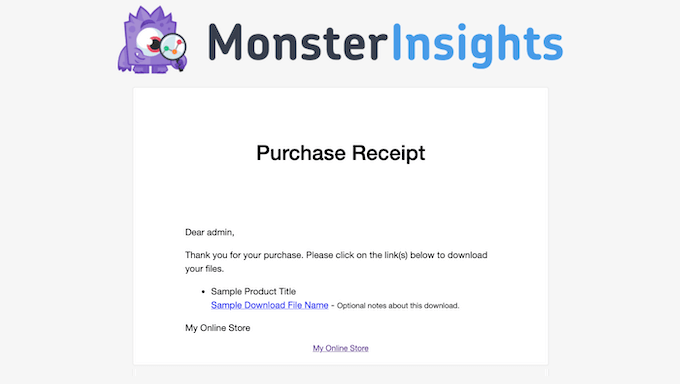
Puoi anche personalizzare il testo delle e-mail passando alla scheda "Ricevute di acquisto".
Da qui, puoi inserire un titolo, un titolo e un testo per le ricevute e-mail di acquisto.
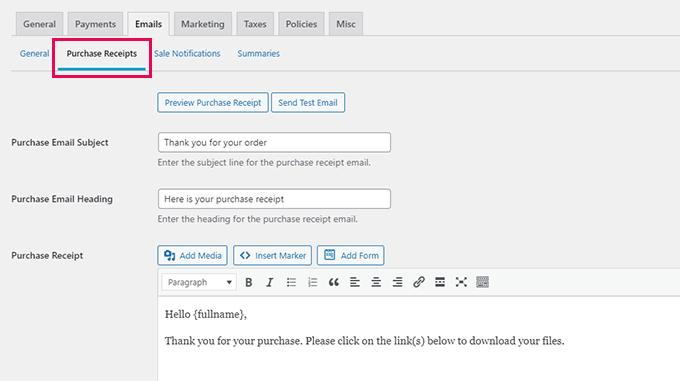
Di seguito troverai una serie di tag che puoi utilizzare all'interno del modello di email.
Sarai in grado di visualizzare informazioni dinamiche come il nome del cliente, i suoi download e la ricevuta utilizzando i tag forniti sotto il campo di testo.
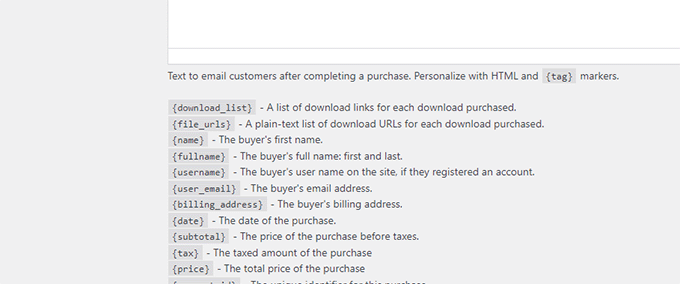
Passaggio 8. Fai crescere la tua attività in WordPress
Un grande vantaggio del passaggio da Gumroad a WordPress è la possibilità di utilizzare un sacco di strumenti gratuiti ea pagamento per far crescere la tua attività.
Di seguito sono riportati alcuni dei plugin WordPress indispensabili che ti aiuteranno a vendere più download.
- WPForms Lite: il miglior plug-in per moduli di contatto di WordPress che ti aiuta ad aggiungere facilmente qualsiasi tipo di modulo al tuo sito web.
- All in One SEO Lite – Il miglior toolkit SEO per WordPress che ti aiuta a ottenere più visitatori dai motori di ricerca.
- OptinMonter – È il miglior software di ottimizzazione delle conversioni che ti aiuta a convertire i visitatori del sito web in clienti paganti.
- MonsterInsights Lite: ti consente di installare facilmente Google Analytics e vedere quanto traffico stanno ricevendo i tuoi download.
- PushEngage – è il miglior software di notifica push, che permette di inviare notifiche personalizzate agli utenti. Puoi annunciare nuovi download, eventi di vendita o offerte speciali.
- AffiliateWP: gestisci il tuo programma di affiliazione e collabora con i professionisti del marketing per aiutarti a vendere più download con il marketing di affiliazione.
Speriamo che questo articolo ti abbia aiutato a imparare come passare facilmente da Gumroad a WordPress. Potresti anche voler vedere il nostro articolo su come far crescere la tua attività con un budget ridotto o dare un'occhiata alla nostra ultima guida SEO per WordPress.
Se ti è piaciuto questo articolo, iscriviti al nostro canale YouTube per i video tutorial di WordPress. Puoi trovarci anche su Twitter e Facebook.
